
Как в ВК писать сообщения самому себе? Как отправить сообщение самому себе ВК?
Подробное руководство по отправке сообщений самому себе в социальной сети «ВКонтакте».
Навигация
- Как устроена система личных сообщений в социальной сети «ВКонтакте»?
- Как написать личное сообщение самому себе в социальной сети «ВКонтакте»?
- Как в социальной сети «ВКонтакте» отправлять самому себе видео, аудио и документы?
- Как в социальной сети «ВКонтакте» отправлять самому себе сообщения со стены сообщества?
- ВИДЕО: Как отправить сообщение самому себе в социальной сети «ВКонтакте»?
Сегодня практически каждый человек имеет страничку в одной из множества социальных сетей. В них люди знакомятся, общаются, делятся разнообразным контентом и просто весело проводят время. Однако не каждый знает, что социальную сеть можно использовать не только в качестве средства связи и развлечений, но и в качестве хранилища разного рода информации по средствам отправки личных сообщений самому себе.
В нашей статье мы расскажем о том, как в социальной сети «ВКонтакте» написать сообщение самому себе и использовать диалог самого с собой в качестве хранилища.
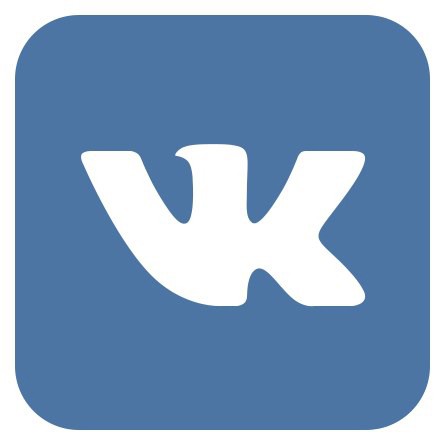
Рисунок 1. Инструкция по отправке сообщений самому себе в социальной сети «ВКонтакте».
Как устроена система личных сообщений в социальной сети «ВКонтакте»?
- Даже если Вы уже зарегистрировались в социальной сети «ВКонтакте» и немного разобрались с его интерфейсом и возможностями, всё равно рекомендуется немного глубже изучить его систему личных сообщений.
- Попасть в личные сообщения можно через основное меню, которое расположено в левой части сайта, нажав на раздел «Сообщения». Если Вы уже писали кому-либо письма, то в открывшемся окне отобразится список диалогов с теми людьми, с которыми Вы уже вступали в контакт.
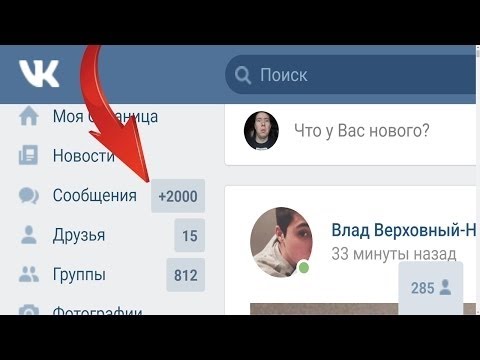
Рисунок 2. Инструкция по отправке сообщений самому себе в социальной сети «ВКонтакте».
- Каждый диалог представлен в виде отдельного чата с конкретным человеком, в котором все сообщения отображаются по порядку. Такая система отображения и хранения писем в разы удобнее той, которая используется в почтовых ящиках.
- Важно помнить, что если Вы удалите из списка диалог, то все сообщения и прикреплённые к ним файлы будут удалены безвозвратно. Поэтому, если Вы хотите удалить какое-то конкретное сообщение, первым делом Вам необходимо открыть диалог, выделить мышкой нужной сообщение и нажать «Удалить».
Как написать личное сообщение самому себе в социальной сети «ВКонтакте»?
Как правило, отправить личное сообщение пользователю можно с его страницы, нажав на соответствующую кнопку. Однако для отправки сообщения самому себе такой вариант не пройдёт, так как во «ВКонтакте» официально не предусмотрено ведение диалога с самим собой.
Тем не менее существует одна хитрость, прибегнув к которой Вы сможете обойти это ограничение и писать сообщения самому себе в неограниченных количествах. Для этого проделайте следующие шаги:
Шаг 1.
- Зайдите под своей учётной записью в социальную сеть «ВКонтакте» и через левое меню перейдите в раздел «Сообщения».
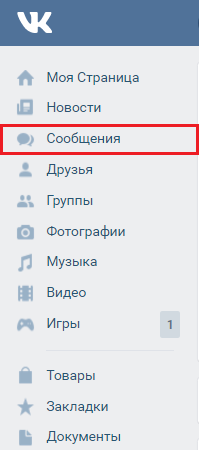
Рисунок 3. Инструкция по отправке сообщений самому себе в социальной сети «ВКонтакте».
Шаг 2.
- На странице с диалогами в верхней её части располагаются две строки поиска. Введите в нижнюю имя и фамилию вашего профиля и в появившемся списке с результатами выберите свою страницу для начала диалога.
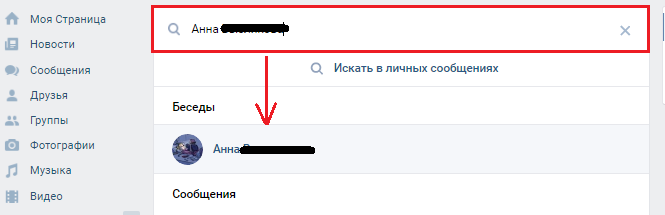
Шаг 3.
- После того, как Вы открыли диалог с самим собой, Вам необходимо написать хотя бы одно сообщение в нём. Это нужно для того, чтобы ваша страница сохранилась в списке диалогов, и чтобы Вам больше не приходилось каждый раз заново её искать.
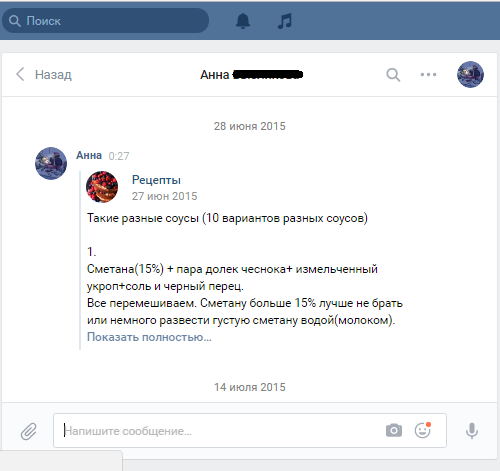
Рисунок 5. Инструкция по отправке сообщений самому себе в социальной сети «ВКонтакте».
Шаг 4.
- Теперь каждое отправленное Вами сообщение будет сохранено в диалоге, который будет отображаться в разделе «Сообщения» до тех пор, пока Вы его не удалите.
- Кроме текстовых сообщений Вы можете хранить в диалоге фотографии, видео, музыку и другие разнообразные документы любых форматов. Для их просмотра наведите курсор на три точки в верхнем правом углу диалогового окна, и в появившемся меню выберите пункт «Показать вложения».
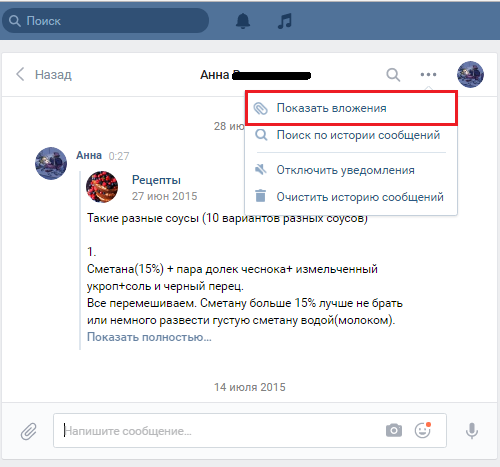
Рисунок 6. Инструкция по отправке сообщений самому себе в социальной сети «ВКонтакте».
- Также в том же меню Вы можете воспользоваться поиском по истории сообщений. Поиск осуществляется как по ключевым словам, так и по датам.
Как в социальной сети «ВКонтакте» отправлять самому себе видео, аудио и документы?
Как отправлять самому себе сообщения мы рассказали, теперь разберём способ отправки разнообразных файлов для хранения их в диалоге. В этом нет ничего сложного. Достаточно проделать несколько простых шагов:
Шаг 1.
- Зайдите под своей учётной записью в социальную сеть «ВКонтакте», с левой стороны откройте раздел «Сообщения» и перейдите в ранее созданный Вами диалог с самим собой.
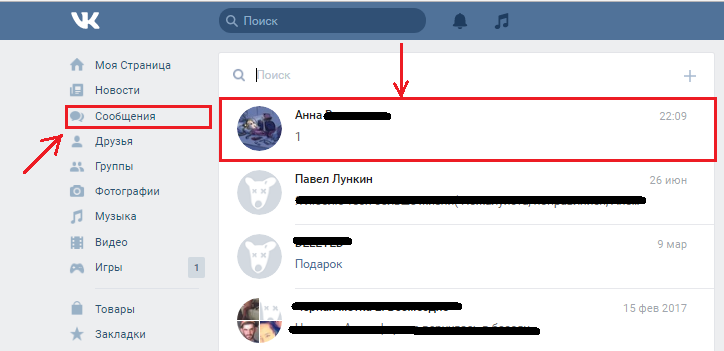
Рисунок 7. Инструкция по отправке сообщений самому себе в социальной сети «ВКонтакте».
Шаг 2.
- В открывшемся диалоговом окне в левом нижнем углу наведите курсор на значок скрепки и выберите категорию файлов, которые Вы хотите загрузить (фото, видео, аудио, документ).
- Далее выберите нужный файл на компьютере, дождитесь его загрузки, допишите необходимый текст и нажмите «Отправить». Файл сохранится в вашем диалоге.
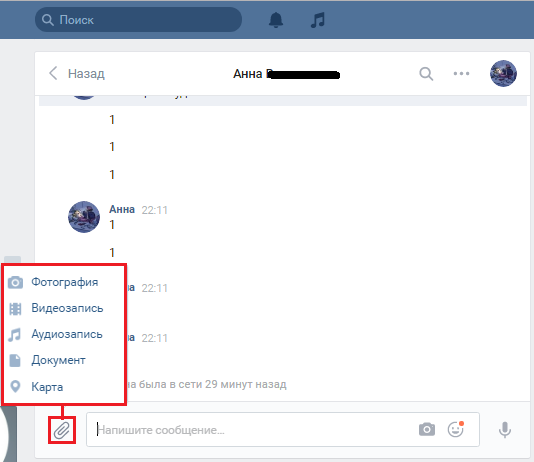
Рисунок 8. Инструкция по отправке сообщений самому себе в социальной сети «ВКонтакте».
Шаг 3.
- Для более удобного поиска и просмотра файлов в верхнем правом углу наведите курсор на три точки и в появившемся меню выберите «Показать вложения».
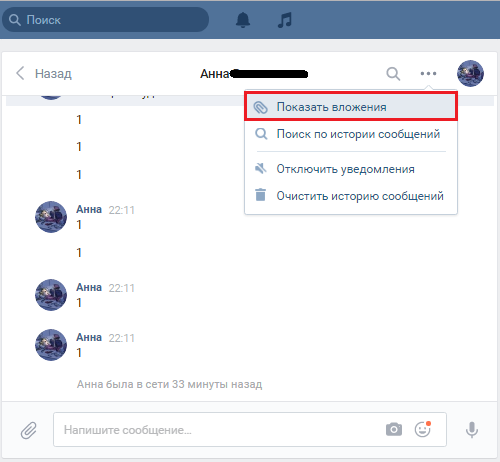
Рисунок 9. Инструкция по отправке сообщений самому себе в социальной сети «ВКонтакте».
Шаг 4.
- В открывшемся окне отобразятся все ваши файлы, которые Вы загружали в диалог ранее. Для удобства они разбиты по категориям (фотографии, видеозаписи, аудиозаписи, документы).
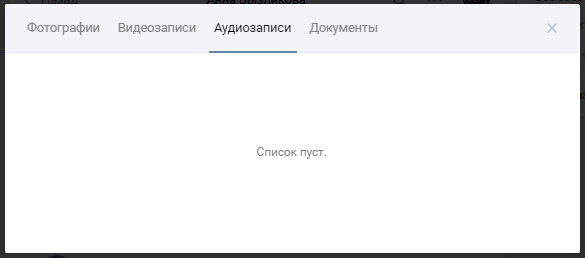
Рисунок 10. Инструкция по отправке сообщений самому себе в социальной сети «ВКонтакте».
Как в социальной сети «ВКонтакте» отправлять самому себе сообщения со стены сообщества?
Очень часто в многочисленных сообществах социальной сети «ВКонтакте» на стену выкладывают интересную и полезную информацию, которую хочется сохранить на будущее. Вместо того, чтобы копировать и вставлять её в отдельный документ, Вы можете отправить данную информацию прямо со стены к себе в сообщения. Для этого проделайте следующие шаги:
Шаг 1.
- Зайдите под своей учётной записью в социальную сеть «ВКонтакте», перейдите в сообщество, найдите на его стене нужное Вам сообщение и нажмите под ним значок «Поделиться», который отображается в виде рупора.
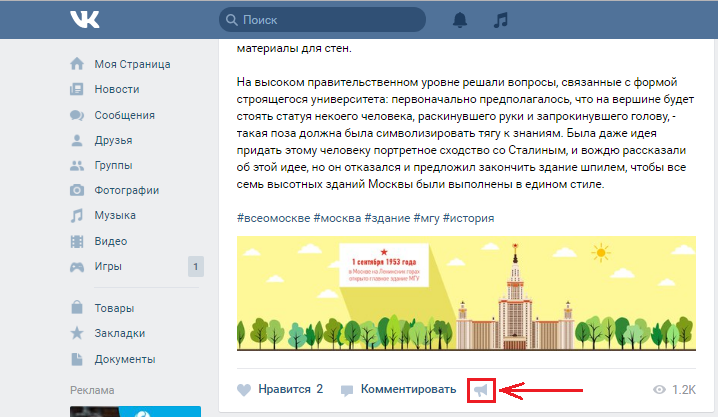
Рисунок 11. Инструкция по отправке сообщений самому себе в социальной сети «ВКонтакте».
Шаг 2.
- В открывшемся окошке Вам потребуется отметить маркером строчку «Отправить личным сообщением», из выпавшего списка выбрать свою страничку, по необходимости добавить сопутствующий текст и нажать кнопку «Поделиться записью».
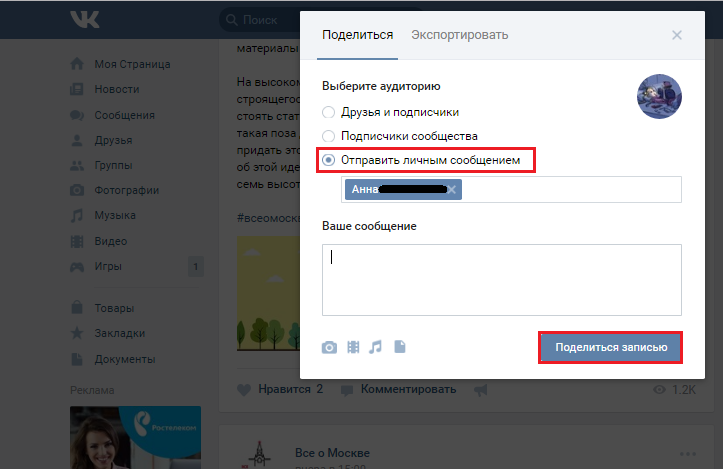
Рисунок 12. Инструкция по отправке сообщений самому себе в социальной сети «ВКонтакте».
Шаг 3.
- Далее перейдите в левом меню в раздел «Сообщения» и откройте свой диалог. Как видите, запись со стены сообщества оказалась в вашем диалоге и теперь Вам не придётся каждый раз искать её в группе.
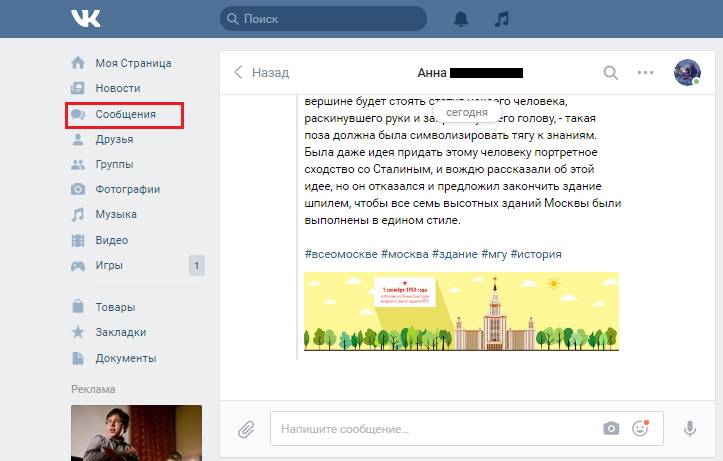
Рисунок 13. Инструкция по отправке сообщений самому себе в социальной сети «ВКонтакте».
Шаг 4.
- Стоит отметить, что теперь Вы также можете поделиться данной записью со своими друзьями прямо из вашего диалога. Для этого кликните по записи левой кнопкой мышки, после чего она выделится синим цветом, и в верхней части диалогового окна нажмите кнопку «Переслать».
- Откроется окно с вашими диалогами, где Вы должны будете выбрать получателя и нажать кнопку «Отправить».
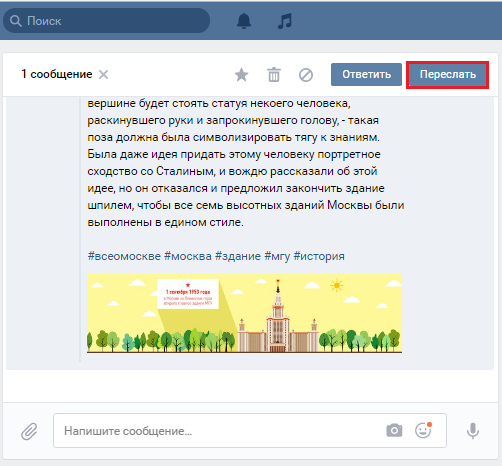
Рисунок 14. Инструкция по отправке сообщений самому себе в социальной сети «ВКонтакте».
